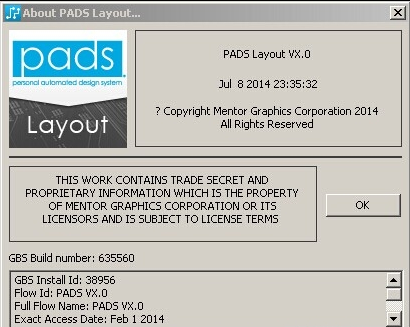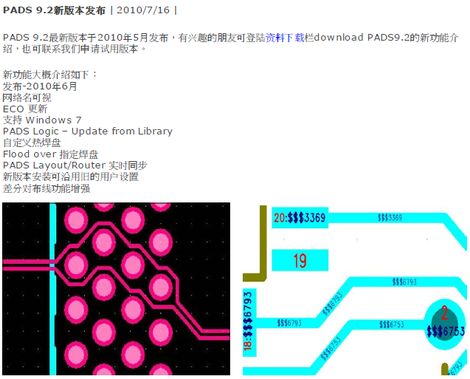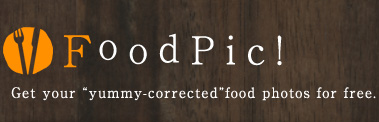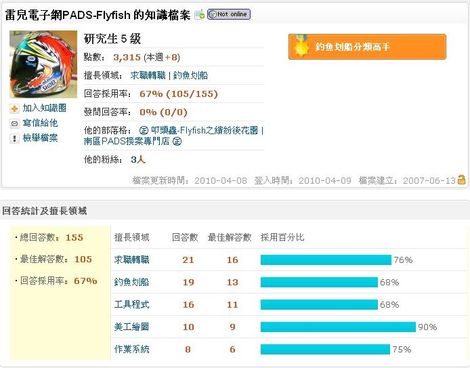【文/免費資源網路社群】
BEFUNKY.COM - 相片特效產生器,輕輕鬆鬆為照片加上特殊風格
BeFunky.com 是一個很實用的照片特效工具,可以讓使用者在瀏覽器內快速變更照片風格。無須下載任何軟體,也不須具備繪圖美工的能力,透過滑鼠就能夠製作出讓別人驚豔的相片。
類似的工具我們介紹過不少,例如線上微縮照片、製作一張荒唐的臉、將照片轉為馬賽克拼圖或是線上圖片編輯器等等… 這次介紹的 BeFunky.com 功能可不會輸給其他工具,甚至是專業的繪圖軟體喔!因為 BeFunky.com 可以把照片轉為各種風格,如卡通風,或是將線條轉為炭筆、墨水、雕刻等等,非常有趣。

什麼?只有八種風格嗎?當然不只囉!這些只是 BeFunky.com 可製作風格的大分類,還有許多可以選擇的風格與設定項目。
進入 BeFunky.com 後,可以看見一些由這項服務製作出來的特效照片範本。選擇右方 Get Started Now! 開始。

接著任意選擇一個風格,就可以進入選取照片的步驟。如果要從電腦上傳照片,就選擇第一個 “Upload From Computer“,從左到右分別為「本機電腦上傳」、「從攝影機上傳照片」、「從 address 上傳照片」與「從相簿或其他網站上傳」,最後一個上傳方式目前支援 facebook, MySpace, flickr, Picasa, Photobucket 等等共七種服務。

在圖片上傳完成後,首先會出現的是編輯圖片的提示。使用者在這個步驟可以先對圖片進行翻轉或是剪裁。

然後你就可以開始調整照片的風格啦!BeFunky.com 的特色就是介面非常親和,只要滑鼠點幾下就可以快速調整相片呈現的樣式。如果你覺得有些細微的地方不太滿意,可以在上方找到 More Options 的選項,點開之後可以做更多的細部調整。

在完成之後,若要將照片以 E-Mail 方式寄給朋友、或是儲存到 facebook, MySpace, flickr 或是 bebo 的話,可以點選 Share 按鈕。但如果想將照片儲存下載到電腦裡,記得要點選 Save, 接著輸入一個檔名就可已將檔案保存下來。
這是我使用 BeFunky.com 製作的範例效果,相當具有專業水準吧!

最後,必須告訴你的是 BeFunky.com 還提供將照片特效製作為實體物品(帽子、馬克杯、T恤)的服務,不過我不確定可否寄到其他國家。如果你是一個網頁開發者,也可以在 Developers 的頁面找到他們的 API 與說明文件。
【網站網址】BeFunky.com
【更多免費資源請上《免費資源網路社群》】